
Peter Holmes
0
4067
790
Jak má hologram Tech za hologramem Tupac a jak by mohl rockovat svět [MakeUseOf vysvětluje] Tech za za Tupac hologram a jak by mohl rockovat svět [MakeUseOf vysvětluje] Když Tupac Shakur kráčel na jevišti v Coachella Music 2012 Festivalové představení s dr. Dreem a Snoopem Doggem, většina z nich byla ohromená úžasem. Protože Tupac byl ... na zvuku vašeho počítače?
Prostřednictvím práce Rainmeter vývojáře killall-q, můžete snadno umístit holografický obrázek podle svého výběru na plochu. Tento proces je jednoduchý, přímý a může oživit jakoukoli plochu. V tomto příspěvku vás provedeme celým procesem, každým krokem na cestě.
Jak funguje hologram
Hologram pro Rainmeter vykresluje 3D modely - pomocí typu souboru OBJ - jako bodové mraky. Mraky bodů jsou průhledné 3D objekty vytvořené umístěním bodů na odlišné souřadnice. Použité souřadnice jsou diktovány vrcholy obličeje (základního tvaru) v 3D objektu.
 Obrázek Kredit: killallq
Obrázek Kredit: killallq
Načtení modelů s vyšší kvalitou trvá delší dobu do hologramu. Doba načítání může kolísat od sekund do hodin. Před načtením objektu do hologramu vytvořte prázdné rozložení a experimentujte s programem. Otevřete nastavení Rainmeter kliknutím na ikonu Raindrop v zásuvce skrytých ikon.
- Uložení stávajícího rozvržení - V Spravovat deštník okno, hlavu k Rozložení tab. Uložte své aktuální rozvržení pojmenováním a kliknutím Uložit. Chcete-li toto rozvržení znovu aktivovat, klikněte na název rozvržení a vyberte Zatížení.
- Vytvoření prázdného rozvržení - Kontrola Uložit jako prázdné rozvržení a pojmenujte své rozložení, např. Prázdný. Klikněte na Uložit. Poté klikněte na název prázdného rozvržení a vyberte Zatížení.
Co budete potřebovat
Nejprve si musíte stáhnout Rainmeter. Instalace je jednoduchá, přímá a nezasahuje do výkonu vašeho počítače. Poté si stáhněte kůži hologramu. Déšťové skiny (.RMSKIN) jsou automaticky nainstalovány do Rainmeter při spuštění. Protože 3D soubory jsou obvykle stahovány na zip, budete je muset extrahovat tyto soubory Jak extrahovat soubory ze ZIP, RAR, 7z a dalších běžných archivů Jak extrahovat soubory ze ZIP, RAR, 7z a dalších běžných archivů, se kterými jste se někdy setkali .rar soubor a přemýšlel, jak jej otevřít? Naštěstí je správa souborů ZIP a dalších komprimovaných archivů pomocí správných nástrojů jednoduchá. Zde je to, co potřebujete vědět. před jejich použitím.
3D modely ve formátu OBJ
K zahájení práce s hologramem budete potřebovat soubory OBJ. Soubory OBJ jsou netvarované 3D objekty, které Hologram používá k vytvoření cloudu bodů. Thingiverse, online depozitář pro bezplatné formáty 3D souborů, poskytuje vynikající modely k použití. Turbo Squid také poskytuje vynikající, i když drahé, 3D modely. NASA (National Association of Science and Technology) má depozitář pro 3D modely takových kosmických lodí, jako jsou Viking Lander a ISS (International Space Station)..
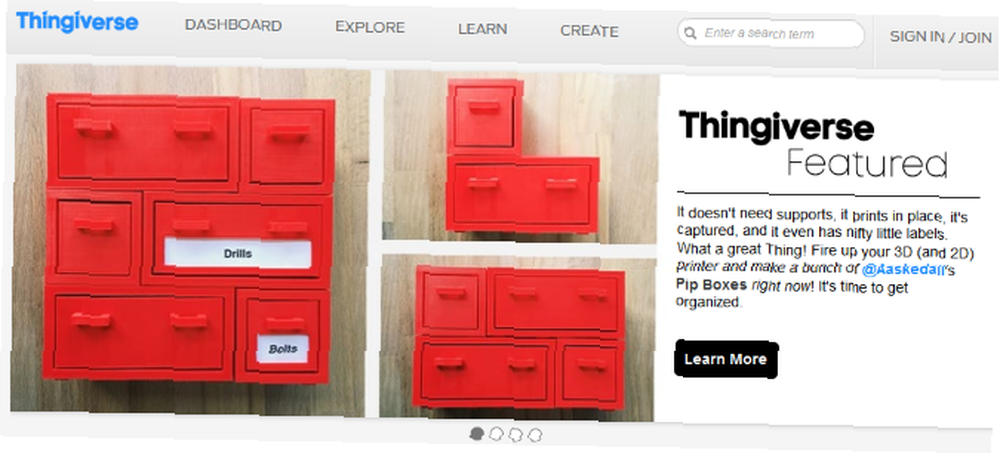
3D model online převaděč
Budete potřebovat převaděč pro převod nástrojů Mega Guide k převodu mediálních souborů ve Windows Mega Guide k nástrojům pro převádění mediálních souborů ve Windows Zajímá vás, jak nejlépe převést tento mediální soubor? Toto je váš průvodce z džungle mediálního souboru. Zkompilovali jsme nejdůležitější nástroje pro konverzi mediálních souborů a ukázali jsme, jak je používat. vaše 3D soubory OBJ, pokud ještě neexistují. Greektoken.de poskytuje online převodník, který přijímá většinu souborů 3D modelů.
Volitelné: Meshlab
S Meshlab můžete zobrazit a převést většinu 3D souborů do souboru OBJ. Meshlab také umožňuje “decimovat (zmenšit) nebo rozdělit (zvětšit) vrcholy modelů.” Stažené 3D soubory často vyžadují načítání do Hologramu kvůli své složitosti. Decimace souboru OBJ sníží složitost obrázku a zkrátí dobu vykreslení v hologramu.

Chcete-li decimovat model, otevřete Meshlab. Vložte svůj model do programu pod Soubor, pak Import Mesh. Po načtení souboru vyberte Filtry. Poté vyberte Remeshing, Zjednodušení a Rekonstrukce (všechny položky). V tomto okně klikněte na Quadric Edge Collapse Decimation otevřete jeho okno nastavení.
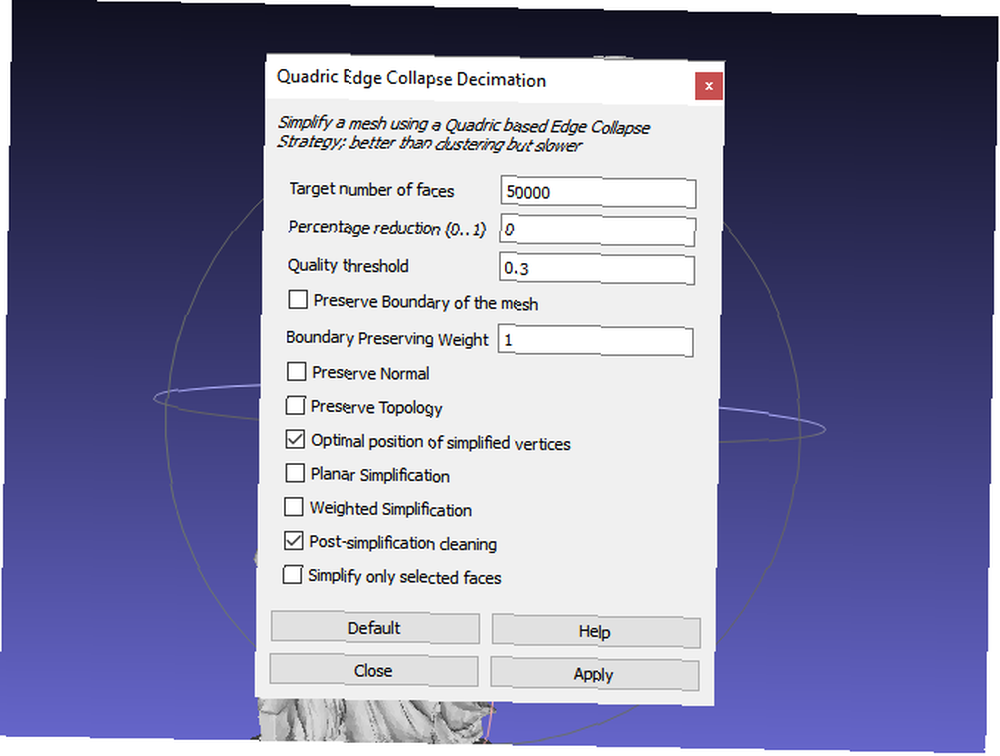
Hlavní nastavení, které chcete změnit, je Cílový počet obličejů. Nejjednodušší způsob, jak snížit složitost modelu, a tím zkrátit dobu načítání, je snížit počet ploch. Začněte snižovat toto číslo jednoduchými označeními největšího počtu čísel. Například 50 000 až 40 000, poté 30 000 atd. Po změně klikněte na Aplikovat.
Chcete-li uložit model jako soubor OBJ, vyberte Soubor, pak Export Mesh As. Vedle Soubory typu, klikněte na rozbalovací nabídku a vyberte Alias Wavefront Object.
Načíst model do hologramu
Umístěte soubor s objektem do výchozího adresáře modelu Hologramu (C: \ Users \ [PC name] \ Documents \ Rainmeter \ Skins \ Hologram \ @Resources \ Modely). To vám umožní změnit hologramy podle názvu souboru. Poté, co umístíte své modely do tohoto adresáře, přejet myší Hologram a klikněte na Soubor vstup.

Ve výše uvedeném případě změňte název modelu pikachu, s názvem nového modelu. Pro zjednodušení procesu pojmenujte svůj model něčím jednoduchým. Jakmile zadáte název modelu, stiskněte Vstoupit na klávesnici.
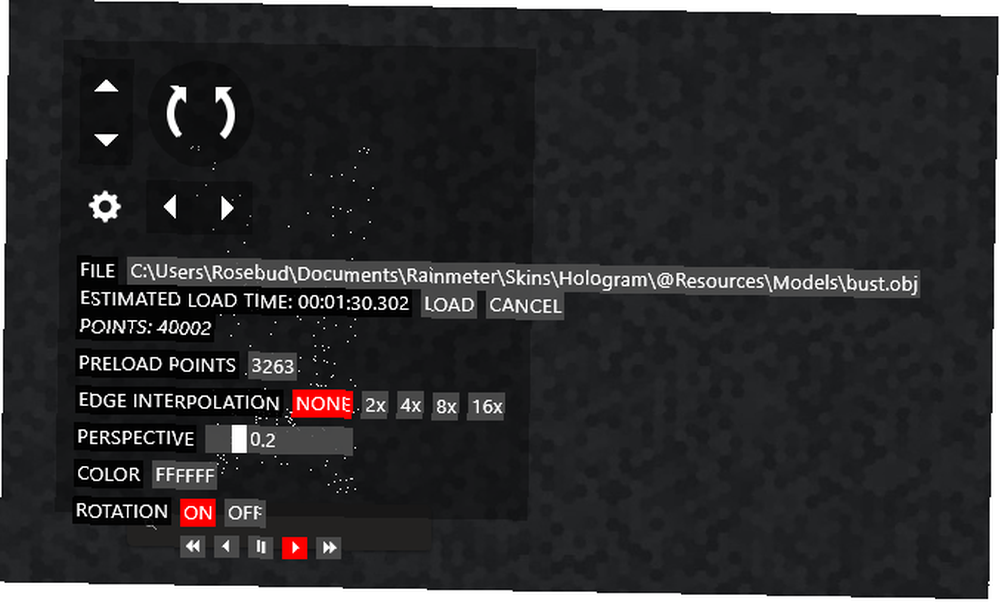
Různé možnosti v tomto okně vytvoří vzhled cloudu bodů.
- Odhadovaná doba načítání - Doba načítání nezbytná k načtení modelu. Sekce oddělené dvojtečky odpovídají hodinám, minutám, sekundám a milisekundám.
- Body - Počet bodů, které bude váš model vyžadovat. Čím více bodů, tím vyšší je doba načítání.
- Předpětí bodů - Toto nastavení předběžně načte váš model, takže nemusíte znovu načítat celý objekt. Pokud se vaše body předběžného načítání rovná celkovému počtu bodů, váš objekt se načte okamžitě při příštím zadání do hologramu.
- Hranová interpolace - Vykresluje hrany tvaru jako body. Toto nastavení zvýší dobu načítání vašeho obrázku.
- Barva - Šestiúhelníková barva určuje barvu vašich bodů. Chcete-li změnit, zadejte jiný parametr hexadecimální barvy. FFFFFF je hexadecimální kód pro bílou, 000000 je hexadecimální kód pro černou. W3Schools nabízí bezplatný online zdroj ke kontrole hex barev.
- Otáčení - Aktivace tohoto nastavení umožní otáčení vašeho modelu na ose y. Nezapomeňte povolit rotaci po načtení statického modelu do hologramu. Nezapomeňte, že funkce rotace vyžaduje trvalé využití CPU.
Tato nastavení provádějte vždy pouze po jednom. Načtěte například obrázek, poté zvětšete interpolaci okrajů, poté povolte rotaci atd. Po dokončení výběru nastavení klikněte na Zatížení načíst model. Rainmeter zamrzne zatímco je tento proces v pohybu. Jakmile je model načten, můžete změnit nastavení rozteče, úhlu a rotace umístěním myši na váš model. Model můžete také posouvat nahoru a zmenšovat model, nebo jej zmenšovat.
Vypnutí funkce přejetí myší, klikněte pravým tlačítkem myši vyberte model Nastavení, a zkontrolovat Proklikejte. Toto nastavení můžete vrátit zrušením zaškrtnutí Proklikejte ve tvém Spravovat deštník okno.
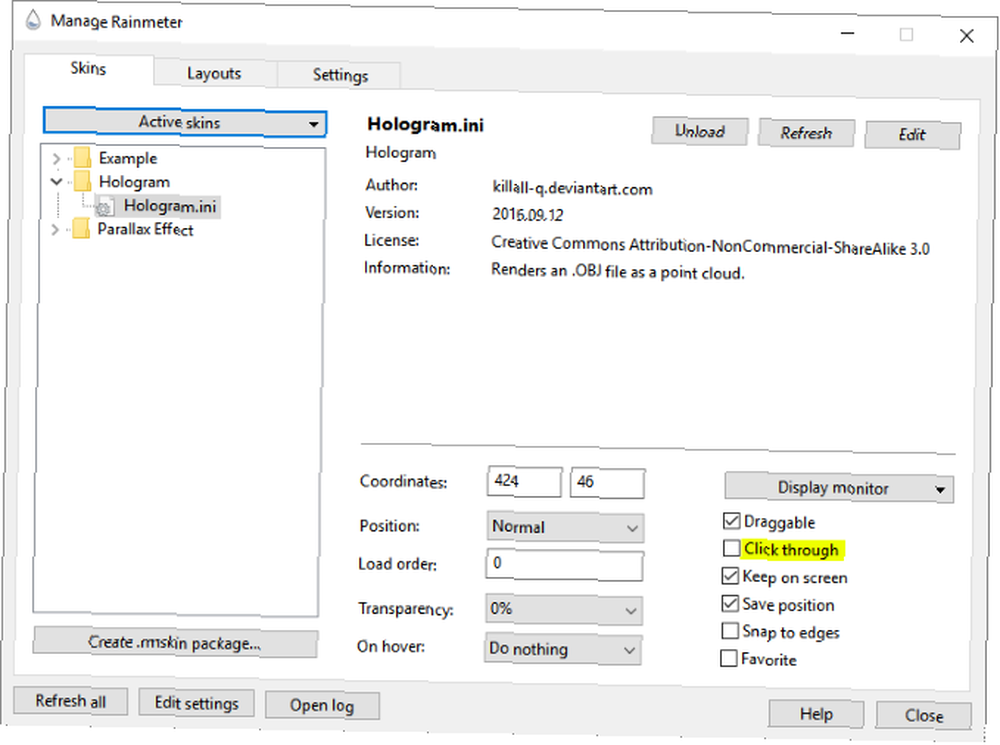
Pokud chcete proces přerušit, přejděte na C: \ Users \ [Název počítače] \ Documents \ Rainmeter \ Skins \ Hologram \ @Resources a odstranit Meters.inc soubor. Můžete také poklepat na ikonu ForceKill.bat soubor umístěný ve vaší @Resources složce zabít proces.
Příklady stolních počítačů
Zde je příklad výchozího nastavení Zeměkoule model, který je dodáván s hologramem, s povolenou přidanou funkcí rotace:
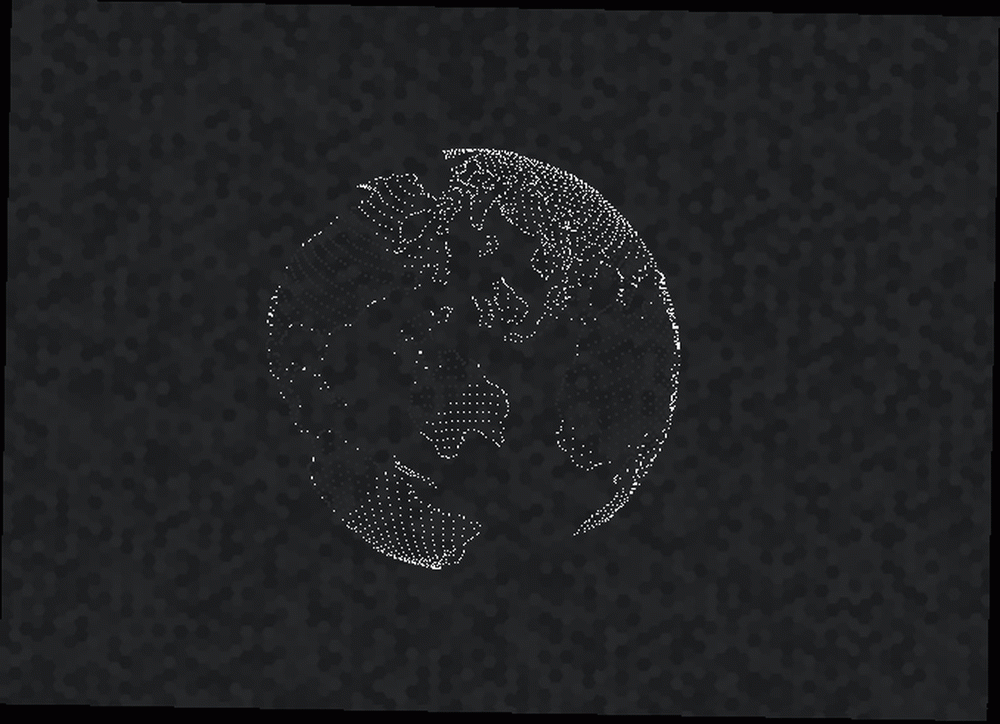
Zde je příklad Millennium Falcon, což trvalo 12:47 načíst:

Zde je poslední příklad Legendy Zeldovy Majorovy masky, která načtení trvala pouze 00:47:
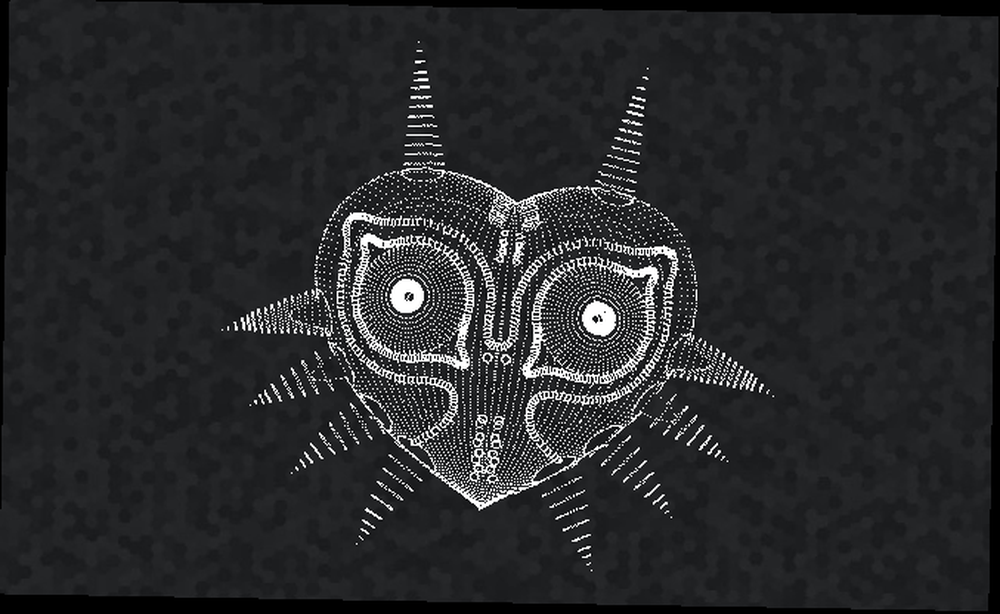
Tady je stejný model s aktivovanou přidanou funkcí rotace:
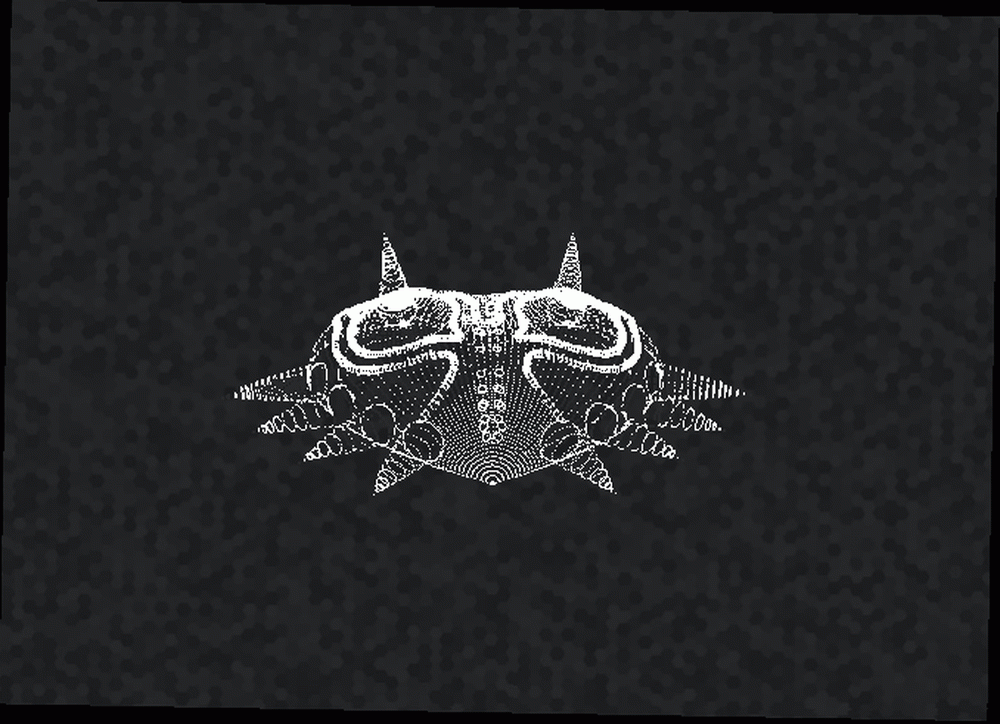
Pomozte mi, hologram! Jsi má jediná nadějě!
Hologram se jeví jako nejlepší metoda použití 3D modelů k vylepšení vaší plochy pomocí Rainmeteru. Mějte na paměti, že tato aplikace, stejně jako většina ostatních dešťových skinů Nejlepší dešťové modely pro Minimalistickou plochu Nejlepší dešťové modely pro Minimalistickou plochu Chcete přizpůsobit Windows pomocí Rainmeteru? Zde jsou nejlepší vzhledy Rainmeter pro čistou a minimalistickou plochu Windows. , může obsahovat chyby. Nicméně, tato kůže Rainmeteru je skvělým příkladem toho, co Rainmeter dokáže: Jak vytvořit pozadí plochy Parallax s Rainmeterem Jak vytvořit pozadí plochy Parallax s Rainmeterem Pokud si přejete živou animovanou tapetu na plochu, podívejte se do Rainmeteru! Zde vám ukážeme, jak vytvořit jedinečný efekt paralaxy pro pozadí plochy Windows. . Zvláštní poděkování patří killall-q za tuto působivou tvorbu Rainmeter.
Kopáš tuto kůži Rainmeteru? Jaké jsou vaše oblíbené? Dejte nám vědět v komentářích níže!











